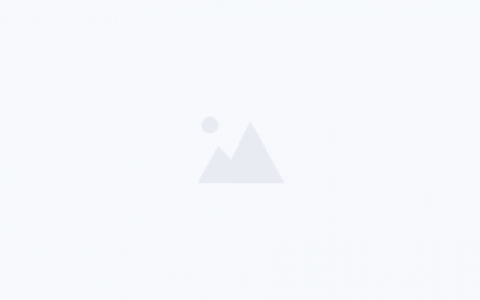EndNote 是一个著名的更加高效、快捷、舒适的文档文献管理系统软件,可为您快速呈现重要信息的概览,标题、作者、摘要、期刊等重要信息一目了然,并提供通用的检索方式,为您提高了科技文献的检索效率。最值得一提的还要属增加的多页面浏览功能,能够与 Microsoft Word 完美无缝链接,方便地插入所引用文献并按照格式进行编排。EndNote 的应用不局限于投稿论文的写作,对于研究生毕业论文的写作也会起到很好的帮助作用。
1、对着下载好的【EndNote 20】右击解压到【EndNote 20】

2、双击打开【EndNote 20】文件夹

3、对着 EN20Inst 右击管理员身份运行

4、点击Next

5、选择I would like a 30-day flee trial,点击Next

6、点击Next

7、选择I accept the license agreement,点击Next

8、选择Custom,点击Next

9、点击Browse…(这里是更改安装位置,不想改的可以直接跳到11步)

10、将左边箭头所指改成你想安装到的盘(我这里改成D)点击OK

11、点击Next

12、方框内的工具可以根据需求选上,将Install Direct Export Helper取消勾选,点击Next

13、点击Next

14、点击Finish

15、开始里面找到【EndNote】文件夹,对着里面的EndNote右击发送到–桌面快捷方式

16、到桌面对着 EndNote 右击属性

17、红色框中的是您的安装位置,去打开这个文件夹

18、回到第1步解压出来的【EndNote 20】文件夹,打开【Crack】文件夹

19、对着 EndNote 右击复制

20、到17步打开的文件夹里面,空白处右击粘贴

21、点击复制和替换

22、到桌面双击打开EndNote

23、点击Create a new library

24、新建个文件夹,点击保存(后面文件会保存到这个位置)

25、安装完成,感谢您的观看!